word怎么绘制简单的表格
word是Microsoft的一款文字编辑软件 , 他有很多很强大的功能 , 下面我介绍一下如何用word绘制简单的表格 , 以下面的一张表格为例
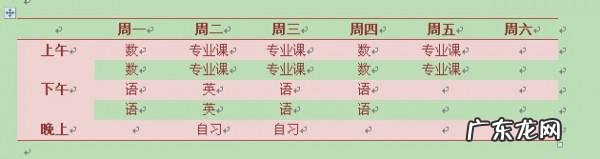
文章插图
1、首先打开word首先打开word
2、在工具栏上点击“插入”→“表格” , 在弹出的下拉框里拖选出7*6 , 此时word中生成出一个6行7列的表格
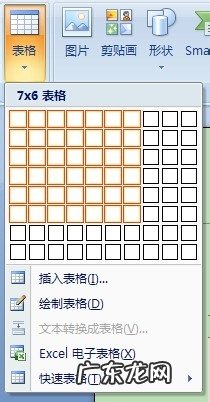
文章插图
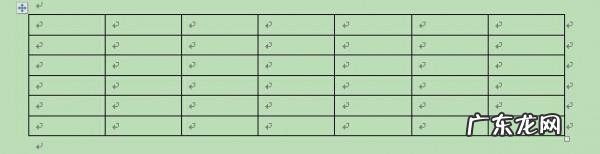
文章插图
3、在工具栏上的“设计”选项卡中 , 选择橡皮擦 , 在表格中的第一列擦去第三根和第五根横线 , 可以看见第二三和第四五个单元格合并了
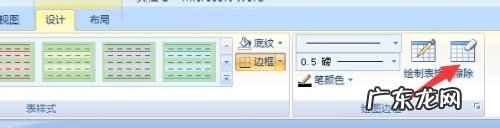
文章插图

文章插图
4、在表格中添加表格内容

文章插图
5、点击表格左上角的十字花全选表格 , 单击右键 , 选择“单元格对其方式”中的“水平居中” , 此时单元格中的所有文本内容都居中显示在单元格内
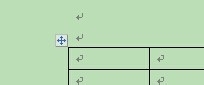
文章插图

文章插图

文章插图
6、同样全选表格 , 在工具栏中点击设计选项卡 , 选择一个表格样式 , 一个简单的表格就做好了
【新手怎么制作word表格? word怎么绘制简单的表格】
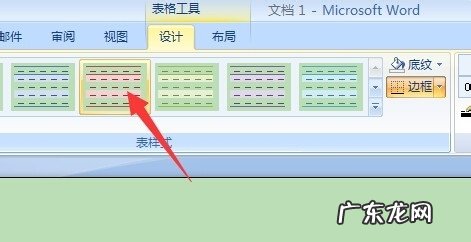
文章插图
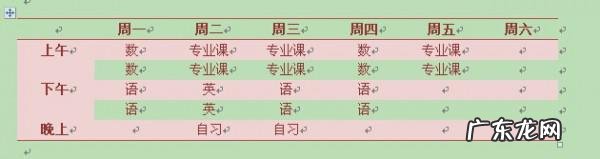
文章插图
特别声明:本站内容均来自网友提供或互联网,仅供参考,请勿用于商业和其他非法用途。如果侵犯了您的权益请与我们联系,我们将在24小时内删除。
